
最新のものをお探しですか MSIゲーミングアプリ ?答えが「はい」の場合、他の場所に行く必要はありません。ここには、MSI GamingAppをダウンロードする方法に関するシンプルで便利なガイドがあります。このチュートリアルに従って、段階的に目標を達成してみませんか?
MSIゲーミングアプリとは何ですか?
MSIゲーミングアプリ は、MSIがユーザー向けに公式に提供している便利なツールです。このアプリケーションは、MSI製品でのゲーム体験を向上させることを目的としています。このアプリの特定の設定を微調整することで、ビデオカードなどのハードウェアコンポーネントをニーズに合わせてカスタマイズし、それらの機能を最大限に活用できます。以下にその機能の一部を示します。
- ビデオカードをゲームモードまたはOCモードで実行できるようにする
- 目を保護するために異なるモードを切り替えます
- カラーバランスやコントラストなど、独自の視覚設定をカスタマイズします
- MSI DragonLEDライトを制御する
この便利なアプリを試すのが待ちきれませんか?読んで、すべて自分でダウンロードしてください!
MSI Gaming Appをダウンロードするにはどうすればよいですか?
一部の人々は、MSIの公式ウェブサイトでゲームアプリを見つけるのが難しいと感じるかもしれません。その場合でも、心配する必要はありません。このチュートリアルでは、プロセス全体を順を追って説明し、アプリを最も安全な方法でダウンロードできるようにします。
1)への道を見つける サポート MSIのウェブサイトのページ。またはあなたは単に ここをクリック 。
2)状態に応じて、目的の製品アイコンをクリックします。たとえば、MSIラップトップを使用している場合は、[ ラップトップ アイコン。
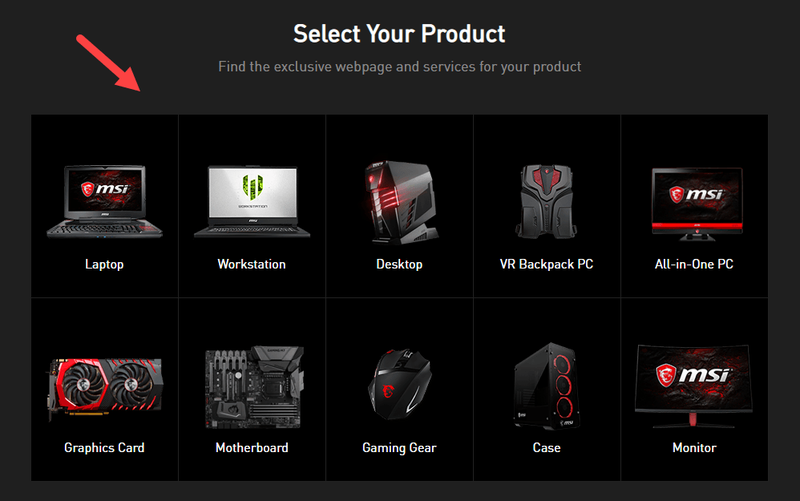
3)次のページで、製品カテゴリを選択します。最終的にPCモデルのサポートページに到達するまで、詳細を段階的に入力します。
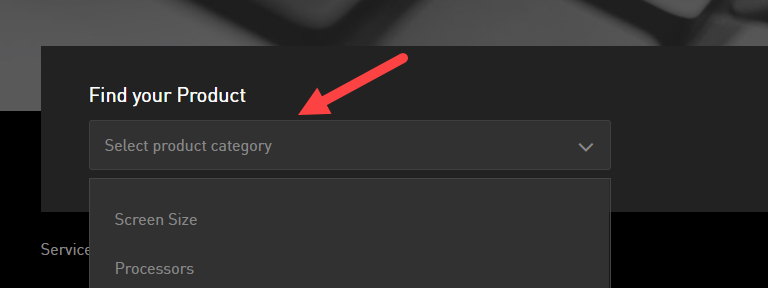
4)サポートページで、をクリックします ダウンロード 左ペインにあります。次に、その右側のパネルに注意してください。

5)選択 効用 。以下に、ユーティリティアイテムのリストを示します。見つける ゲームセンター をクリックします 下矢印アイコン その横にMSIGamingアプリをダウンロードします。
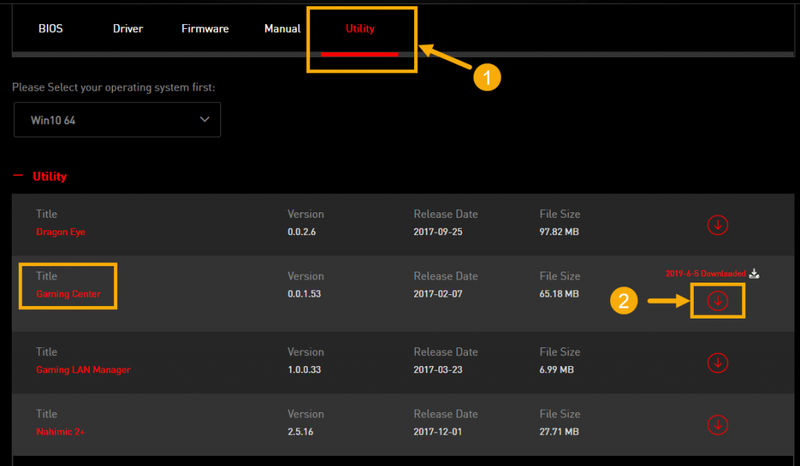 一部の製品では、MSIGamingアプリがこの方法で見つからない場合があります。
一部の製品では、MSIGamingアプリがこの方法で見つからない場合があります。 6)ダウンロードプロセスが完了するまで待ちます。次に、ダウンロードしたフォルダを開き、をダブルクリックします。 実行可能ファイルのセットアップ 中身。 エキス プロンプトが表示されたらファイル。
7)画面上のインストールウィザードに従って、MSIGamingアプリを段階的にインストールします。インストールが完了すると、コンピュータを再起動するように求められます。
MSI Gaming Appが正常にインストールされたので、それを使用して、コンピューターのパフォーマンスだけでなく、追加機能のロックを解除できます。
ボーナスのヒント:強化されたゲーム体験のためにドライバーを更新する
古くなったドライバーや破損したドライバーは、ゲームのFPS(Frame per Second)に大きな悪影響を及ぼし、すばらしいゲーム体験を台無しにする可能性があります。コンピューターの安定性を確保し、ゲームパフォーマンスを向上させるには、ドライバーを常に最新の状態に保つ必要があります。
また、MSI Gaming Appを正常に開くことができない場合は、ドライバーの更新も試みる必要があります。特に、最初にドライバーを更新する必要があるメッセージが表示された場合は、魅力のように機能します。
ドライバーを手動で更新する時間、忍耐力、またはコンピュータースキルがない場合は、次のコマンドを使用して自動的に更新できます。 ドライバーイージー 。
Driver Easyはシステムを自動的に認識し、適切なドライバーを見つけます。コンピュータが実行しているシステムを正確に知る必要はなく、間違ったドライバをダウンロードしてインストールするリスクを冒す必要もありません。また、インストール時に間違いを心配する必要もありません。 DriverEasyがすべてを処理します。
無料またはProバージョンのDriverEasyを使用して、ドライバーを自動的に更新できます。しかし、Proバージョンでは、2回クリックするだけで済みます(完全なサポートと30日間の返金保証が受けられます)。
1) ダウンロード DriverEasyをインストールします。
2)Driver Easyを実行し、 今スキャンして ボタン。その後、Driver Easyはコンピューターをスキャンし、問題のあるドライバーを検出します。
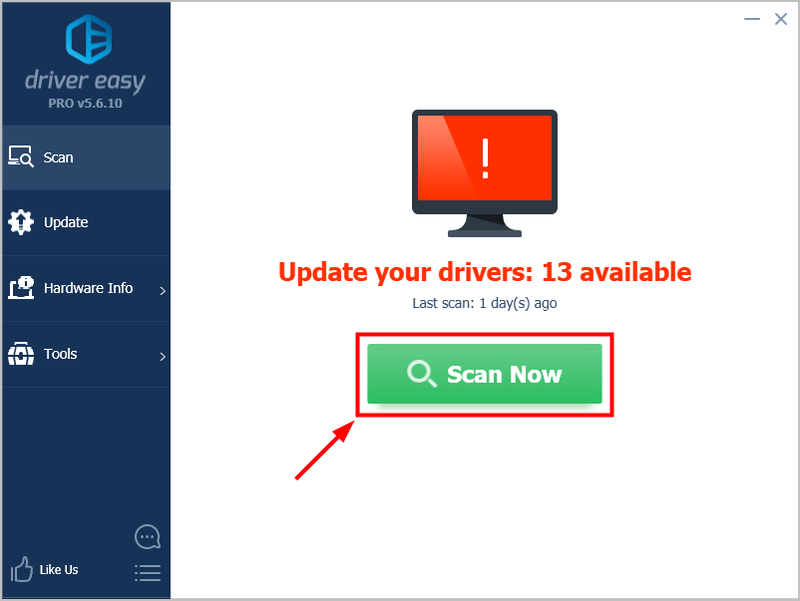
3)クリック すべて更新 システムに欠落しているか古くなっているすべてのドライバーの正しいバージョンを自動的にダウンロードしてインストールします(これには、 プロバージョン –をクリックすると、アップグレードするように求められます すべて更新 )。
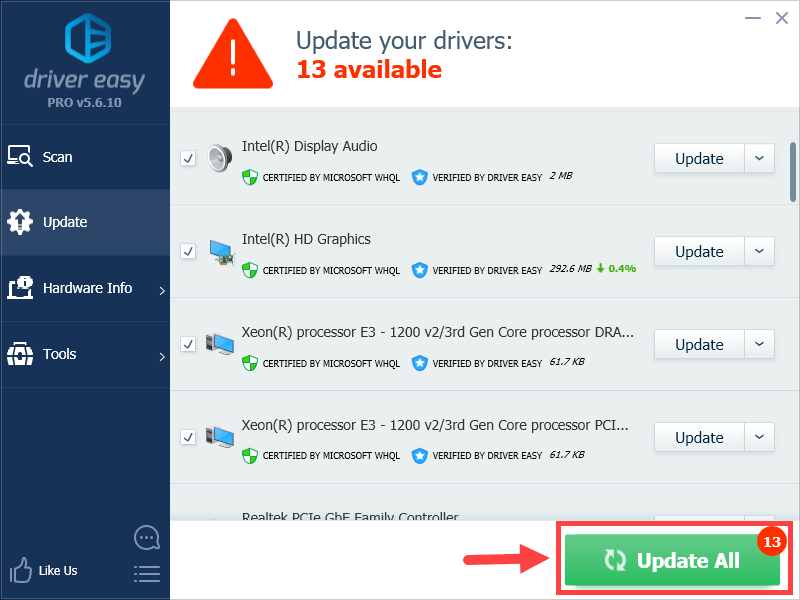
ノート: 必要に応じて無料で行うことができますが、一部は手動です。


![[解決済み] Back 4BloodがPCでクラッシュし続ける](https://letmeknow.ch/img/knowledge/94/back-4-blood-keeps-crashing-pc.jpg)
![[解決済み] NBA 2K22がクラッシュし続ける– PCとXbox](https://letmeknow.ch/img/knowledge/08/nba-2k22-keeps-crashing-pc-xbox.png)


